- Esvaziar Lixo
- Excluir aplicativo de e-mail
- Limpar cache no Mac
- Obtenha mais armazenamento no Mac
- Faça o Chrome usar menos RAM
- Onde está o Utilitário de Disco no Mac
- Verifique o histórico no Mac
- Control + Alt + Excluir no Mac
- Verifique a memória no Mac
- Verifique o histórico no Mac
- Excluir um aplicativo no Mac
- Limpe o cache do Chrome no Mac
- Verifique o armazenamento no Mac
- Limpe o cache do navegador no Mac
- Excluir favorito no Mac
- Verifique a RAM no Mac
- Exclua o histórico de navegação no Mac
Como limpar dados do sistema no Mac - 4 maneiras comprovadas e testadas
 atualizado por Lisa Ou / 10 de outubro de 2023 09:15
atualizado por Lisa Ou / 10 de outubro de 2023 09:15Oi! Agora é a primeira vez que entro em contato com vocês, pessoal. O problema é o seguinte: meu Mac está muito lento agora. Uma simples navegação nas páginas do navegador causa atraso. Não só isso! Sempre que visualizo meus arquivos, leva de 1 a 2 segundos para que a tela se mova enquanto eu a rola para baixo e para cima. Acho que o motivo é que o Mac contém muitos dados do sistema. Você pode me ajudar a aprender como limpar os dados do sistema no MacBook? Obrigado!
Elimine o excesso de dados do sistema que seu Mac não precisa! Listamos 4 métodos que você pode executar facilmente. Vamos dar uma olhada neles abaixo.
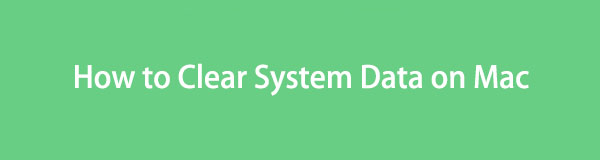

Lista de guias
Parte 1. O que são dados do sistema no Mac
Muitas pessoas não entendem completamente o que são dados do sistema. Esta classificação de dados é ampla porque contém diferentes tipos de dados do seu Mac. Listaremos alguns deles abaixo.
- Dados do sistema operacional: incluem logs do sistema, informações relacionadas aos componentes de hardware e definições de configuração.
- Dados do sistema de rede: incluem métricas de desempenho de rede e logs de tráfego.
- Dados do sistema de hardware: incluem uso de memória, temperatura da CPU e velocidade do ventilador.
- Dados de desempenho do sistema: Inclui utilização da CPU e rede por toda parte.
- Dados de monitoramento do sistema: Inclui dados coletados pelas ferramentas de monitoramento do Mac.
Existem mais classificações de dados do sistema. Mas os 5 mencionados acima são alguns dos que mais consomem armazenamento.
Parte 2. Como limpar dados do sistema no Mac
Na maioria das vezes, as pessoas pensam que os dados do sistema podem ser apagados em apenas um processo. Ao ler a parte anterior deste post, você provavelmente sabe que não é assim que funciona. Existem muitas classificações disso.
Além disso, a vantagem de limpar os dados do sistema é aumentar o desempenho do Mac. Isso significa que os problemas de atraso e travamento serão corrigidos.
De qualquer forma, veja os 4 métodos abaixo para saber como limpar o armazenamento do sistema no Mac. Ir em frente.

Com o FoneLab Mac Sweep, você limpará arquivos inúteis do sistema, e-mail, foto e iTunes para liberar espaço no Mac.
- Gerencie fotos semelhantes e arquivos duplicados.
- Mostre o status detalhado do Mac com facilidade.
- Esvazie a lixeira para obter mais armazenamento.
Opção 1. Desinstalar programas
Os programas são uma das razões pelas quais os dados do sistema ocupam muito espaço no armazenamento do Mac. Depois de baixar um programa, seu Mac não armazenará apenas o tamanho do arquivo. Ele também conterá dados adicionais que o programa manterá no futuro ao usá-lo. Se sim, por que não excluir os programas raramente usados para limpar os dados do sistema no Mac? Veja como abaixo.
Existem maneiras 2 de desinstalar um programa em um Mac. Primeiro, inicie o em destaque ferramenta no seu Mac. Depois disso, escolha o Aplicação seção à esquerda. Você verá o arquivo baixado no lado direito da interface principal. Selecione os programas que você não usa mais. Use a técnica de arrastar e soltar para colocá-los no Lixeira depois.
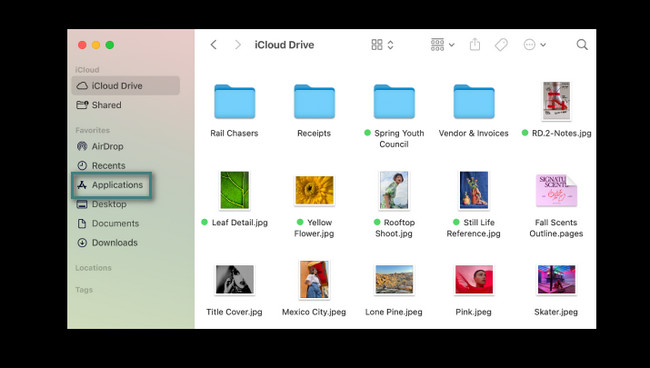
Como alternativa, você pode clicar no Launchpad ícone. Depois disso, pressione o Opção tecla no teclado do Mac. Os programas baixados irão balançar depois. Clique no X ícone e escolha o Eliminar botão para desinstalá-los.
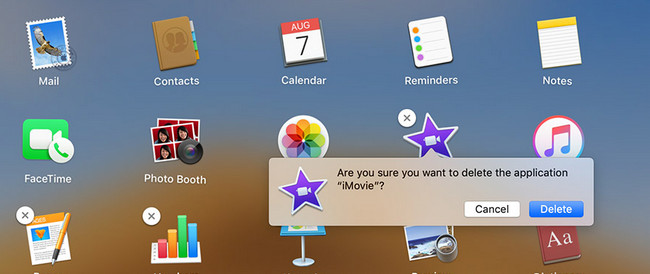
No entanto, se seus aplicativos não puderem ser removidos das formas mencionadas, você pode tentar Varredura do FoneLab Mac para desinstalar aplicativos no Mac rapidamente.
Escolha o Kit de ferramentas ícone. Depois disso, escolha o Desinstalar botão; você verá sua descrição posteriormente. Clique no Escanear botão para localizar seus programas Mac. Para ver os resultados, clique no Ver botão. Posteriormente, selecione os programas a serem excluídos e clique no botão peixe de água doce botão para começar a excluí-los.
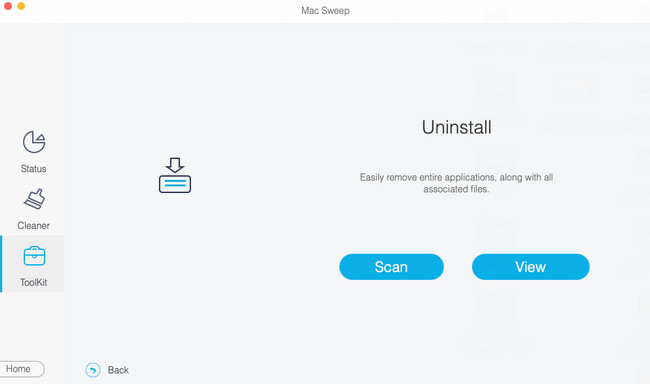

Com o FoneLab Mac Sweep, você limpará arquivos inúteis do sistema, e-mail, foto e iTunes para liberar espaço no Mac.
- Gerencie fotos semelhantes e arquivos duplicados.
- Mostre o status detalhado do Mac com facilidade.
- Esvazie a lixeira para obter mais armazenamento.
Opção 2. Limpar caches do navegador
Os caches do navegador são considerados dados do sistema. Com certeza, você costuma usar o Mac Safari para navegar online. Se você acha que já contém muitos caches, exclua-os agora! Você pode usar as instruções abaixo para aprender como limpar os dados do sistema no Mac limpando caches do Safari. Ir em frente.
Passo 1Inicie o programa Safari no seu Mac. Depois disso, você deve ver o Desenvolvedor guia na parte superior da interface principal. Se você não consegue vê-lo, você precisa ativá-lo primeiro. Para fazer isso, clique no Safári ícone no canto superior esquerdo. Escolha o Preferencias botão nas opções suspensas. Mais tarde, uma pequena janela aparecerá. Mais tarde, escolha o Avançado botão da 10ª guia. Coloque um cheque no Mostrar menu Desenvolver na barra de menus caixa depois.
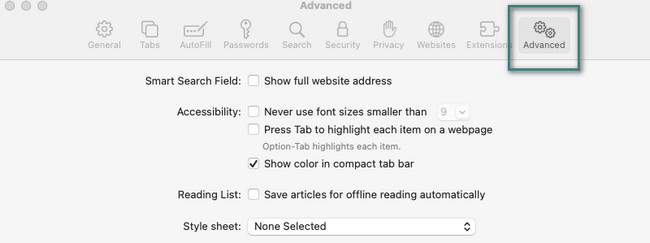
Passo 2Agora que você vê o Desenvolvedor guia na parte superior, clique nela. Depois disso, escolha o Esvaziar Caches botão nas opções suspensas.
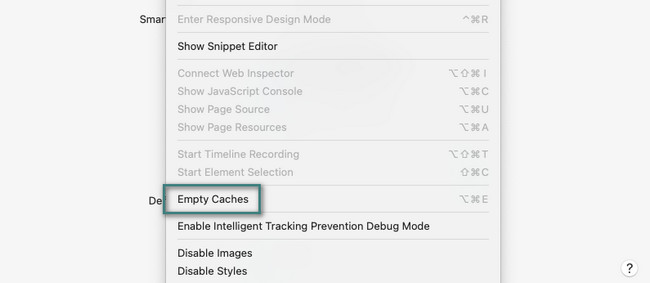
Opção 3. Esvaziar lixeira
Os arquivos excluídos recentemente do seu Mac serão armazenados na Lixeira. Isso significa que o contêiner pode conter muitos caches do sistema. Se for assim, esvaziando a lixeira pode limpar os dados do sistema no Mac. Veja como fazer isso abaixo.
Lançar o Lixeira ícone na interface principal da tela. Depois disso, você verá os arquivos ou programas excluídos recentemente do seu Mac. Escolha o vazio botão para esvaziar a Lixeira. Alternativamente, você pode esvaziar a Lixeira pressionando o botão Command + Shift + Delete combinações de teclas. Clique no Esvaziar Lixo botão depois.
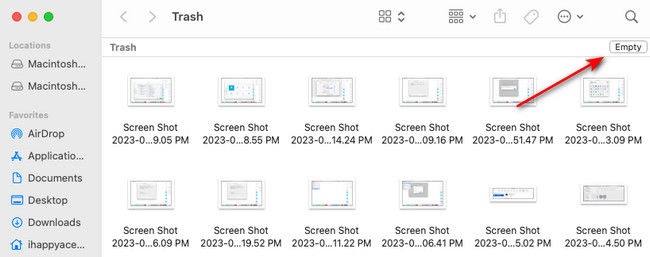
Opção 4. Use o FoneLab Mac Sweep
Também existe uma ferramenta de terceiros para excluir arquivos desnecessários e limpar os dados do sistema Mac. O software é chamado Varredura do FoneLab Mac. Listaremos alguns dos dados que este software pode excluir.

Com o FoneLab Mac Sweep, você limpará arquivos inúteis do sistema, e-mail, foto e iTunes para liberar espaço no Mac.
- Gerencie fotos semelhantes e arquivos duplicados.
- Mostre o status detalhado do Mac com facilidade.
- Esvazie a lixeira para obter mais armazenamento.
- Exclui programas baixados, incluindo seus dados adicionais.
- Ele pode limpar os logs do sistema.
- Esta ferramenta limpa caches do navegador da web. Alguns dos navegadores suportados são Safari, Chrome e Firefox.
- Remove fotos e arquivos duplicados.
Você verá os outros assim que usar Varredura do FoneLab Mac. De qualquer forma, veja abaixo como aprender a limpar os dados do sistema no Mac. Ir em frente.
Passo 1Marque a Download grátis botão no site oficial. Depois disso, configure a ferramenta adequadamente. O Mac irá iniciá-lo depois.
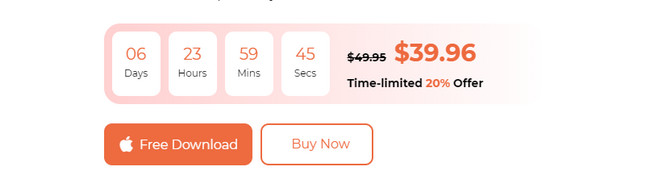
Passo 2Você será solicitado a escolher entre as principais funções da ferramenta. Escolha o Kit de ferramentas ícone para excluir os maiores dados do seu Mac, incluindo programas. Por outro lado, escolha o Limpador ícone se você deseja apenas limpar seu Mac excluindo arquivos indesejados.
Passo 3Leia as instruções. Depois disso, clique no Escanear botão. Após o processo, clique no Ver botão para visualizar os resultados.
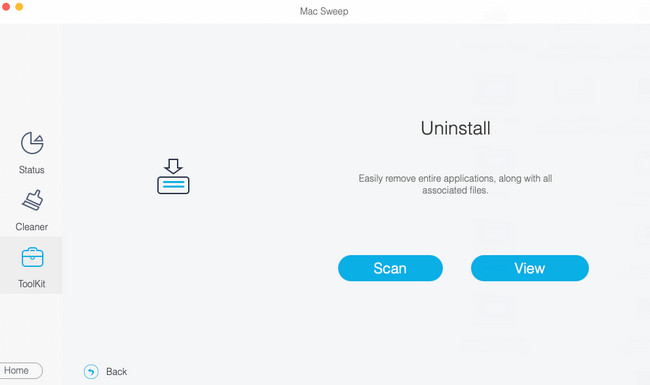
Passo 4Selecione os dados que deseja excluir. Mais tarde, clique no peixe de água doce botão para iniciar o processo de exclusão instantaneamente.
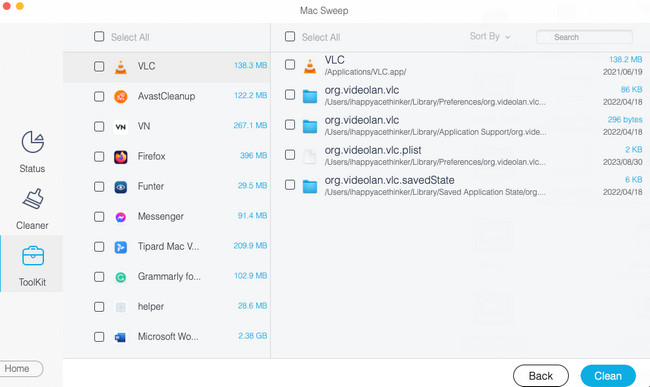
Parte 3. Perguntas frequentes sobre como limpar dados do sistema no Mac
1. Por que não consigo excluir coisas do meu Mac?
Se você perceber que não consegue excluir arquivos do seu Mac, os arquivos podem estar bloqueados. Isso significa que o proprietário desses arquivos coloca uma criptografia ou senha neles. Se você não souber a senha, não há como excluí-la por meio de exclusão simples. Você só pode excluí-los por meio de uma redefinição de fábrica.
2. A redefinição de fábrica removerá os dados do sistema?
Sim. A redefinição de fábrica também excluirá os dados do sistema. No entanto, não recomendamos este método se você deseja apenas excluir dados do sistema em um Mac. A razão é que o processo excluirá todos os dados do seu Mac, incluindo os arquivos essenciais.
Esperamos que esta postagem tenha ajudado você a liberar espaço no seu Mac por meio da exclusão de dados do sistema. Se você quiser nos perguntar alguma coisa sobre o seu Mac, coloque suas dúvidas na seção de comentários abaixo. Obrigado!

Com o FoneLab Mac Sweep, você limpará arquivos inúteis do sistema, e-mail, foto e iTunes para liberar espaço no Mac.
- Gerencie fotos semelhantes e arquivos duplicados.
- Mostre o status detalhado do Mac com facilidade.
- Esvazie a lixeira para obter mais armazenamento.
